So verwenden Sie Google Chrome Headless -Funktionen
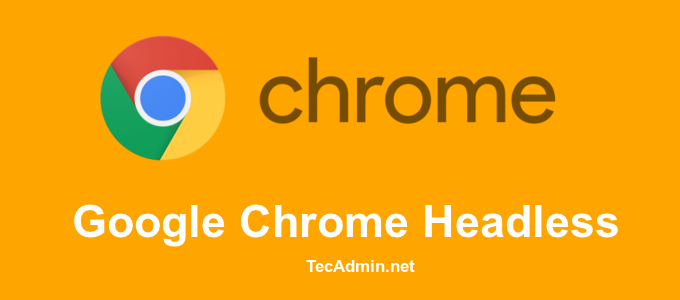
- 3977
- 621
- Hr. Moritz Bozsik
Google Chrome Neueste Version mit einer neuen nützlichen Funktion veröffentlicht Kopfloser Chrom. Das kopflose Chrom ist nützlich für die Browserautomatisierung. Sie können Screenshots jeder Webseite mit der Befehlszeile sowie der Programmiersprache erfassen, ohne Chrome GUI zu starten. Es unterstützt auch das Drucken der Webseite DOM und erstellt ein PDF der Webseite. In diesem Tutorial können Sie Google Chrome Headless -Funktionen auf der Linux -Befehlszeile verwenden.
- So installieren oder aktualisieren Sie Google Chrome in Ubuntu & Linuxmint
- So installieren Sie Google Chrome in CentOS/Rhel & Fedora
1. Kopfloser Chrom starten
Öffnen Sie die Systemkonsole und beginnen --kopflos Befehlszeilenoption.
$ google-chrome-headless http: // www.Beispiel.com
Dieser kopflose Modus unterstützt auch die Option Remote -Debugging, um zu überprüfen, was passiert. Sie können in jedem anderen Browser auf das System auf dem angegebenen Port zugreifen und überprüfen, was dort rendert. Starten Sie das Debuggen mit dem folgenden Befehl auf dem angegebenen Port:
$ google-chrome-headless--remote-debugging-port = 9222 https: // google.com
Jetzt besuchen Sie http: // localhost: 9222 in einem anderen Webbrowser.
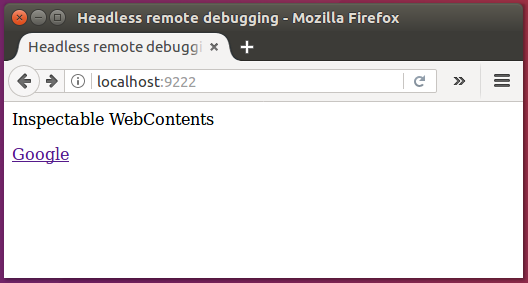
Das kopflose Chrom verfügt auch über viele andere nützliche Funktionen wie das Drucken des DOM, das Capture Screenshot oder erstellen Sie PDF einer Webseite über die Befehlszeile.
2. Webseite Screenshot erfassen
Sie können verwenden --Bildschirmfoto Option zum Erfassen von Screenshot einer einzelnen Webseite. Der Ausgangscreenshot wird im aktuellen Verzeichnis gespeichert. Weitere Informationen finden Sie hier.
$ goolge-chrome-headless-disable-gpu--screenshot http: // www.Beispiel.com/
3. Erstellen Sie die Webseite PDF
Sie können verwenden --Druck-zu-PDF Option zum Erstellen von PDF einer beliebigen Webseite. Die Ausgabe -PDF -Datei wird im aktuellen Verzeichnis gespeichert. Weitere Informationen finden Sie hier.
$ google-chrome-headless-disable-gpu-print-to-pdf http: // www.Beispiel.com/
4. Drucken Sie die Webseite DOM aus
Sie können verwenden --Dump-dom Fahnen Sie zum Drucken von Dokument.Körper.Innerhtml zur Standardausgabe.
Das Dokument -Dom -Dom -Flag druckt Dokument aus.Körper.Innerhtml zu Stdout:
$ google-chrome-headless-disable-gpu-dump-dom http: // www.Beispiel.com/
Referenz: Besuchen Sie den folgenden Link, um weitere Details zu Kopflosen Chrom zu erfahren.
https: // Entwickler.Google.com/web/updates/2017/04/Headless-Chrome
- « Linux Security Advisory-Sudo Schwachstelle in Linux [CVE-2017-1000367]
- So upgraden Sie Debian 8 auf Debian 9 Stretch auf »

